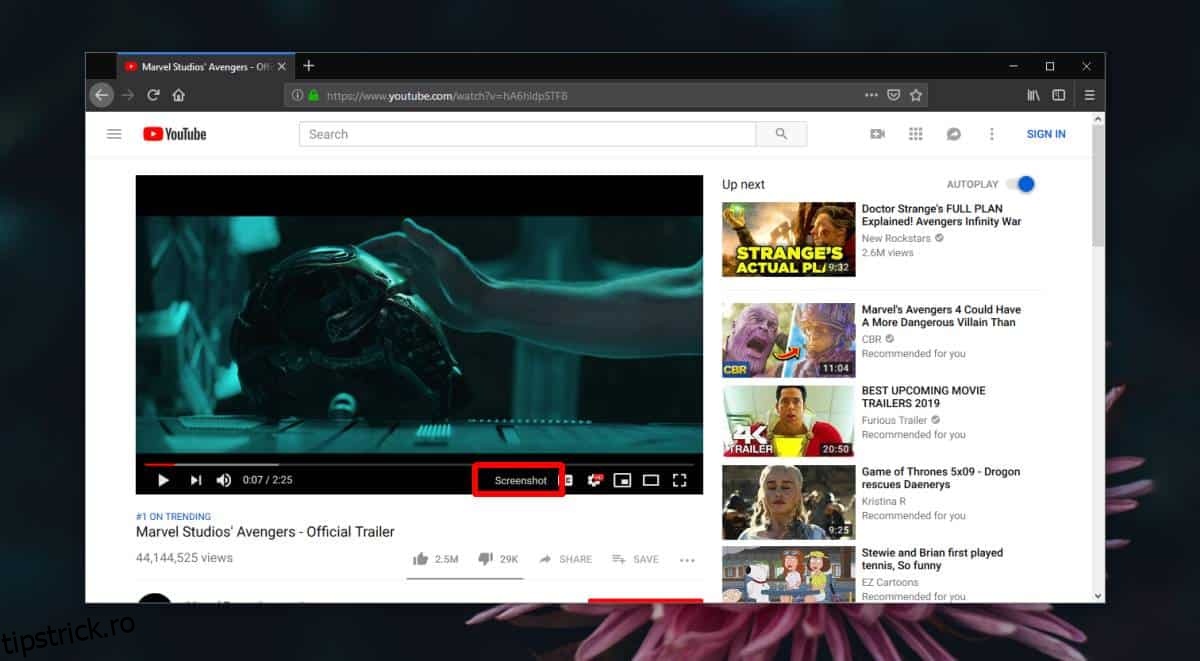Instrumentele de captură de ecran sunt absurd de comune atât pentru desktop, cât și pentru browsere. De fapt, puteți găsi chiar instrumente care vă permit să faceți capturi de ecran ale desktopului și ale site-urilor web întregi din terminalul/promptul de comandă. Dacă aveți o nevoie foarte specifică de captură de ecran, de exemplu, trebuie să faceți o captură de ecran a videoclipurilor YouTube și aveți nevoie de o modalitate ușoară de a o face pe care alte instrumente nu vi le oferă, puteți încerca programul de completare YouTube Screenshot Button pentru Firefox.
Captură de ecran videoclipuri YouTube
Descarca suplimentul YouTube Screenshot Button, apoi accesați YouTube. Selectați un videoclip pentru redare, iar lângă butonul de subtitrări, veți vedea butonul „Captură de ecran”. Faceți clic pe el pentru a face o captură de ecran.
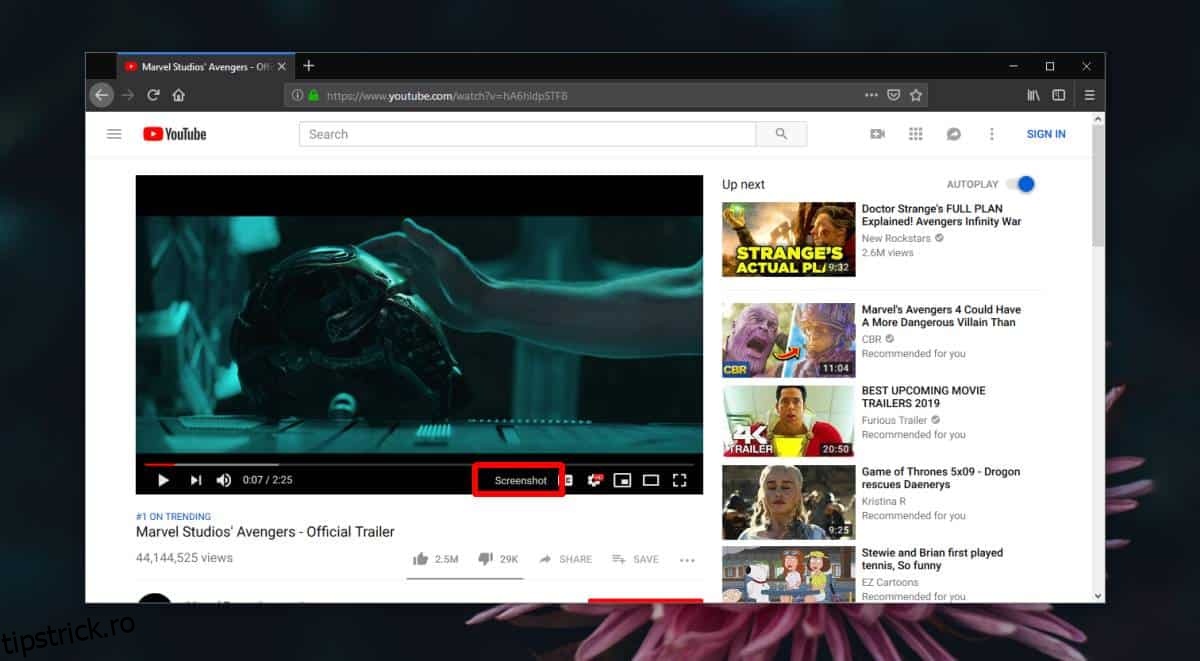
Veți vedea caseta de dialog pentru descărcarea fișierului Firefox, care vă oferă opțiunea de a deschide imaginea sau de a o salva. Aici strălucește suplimentul. Acesta salvează captura de ecran cu același nume ca și videoclipul din care faceți o captură de ecran și va adăuga, de asemenea, ora din videoclipul la care a fost făcută captura de ecran la nume.
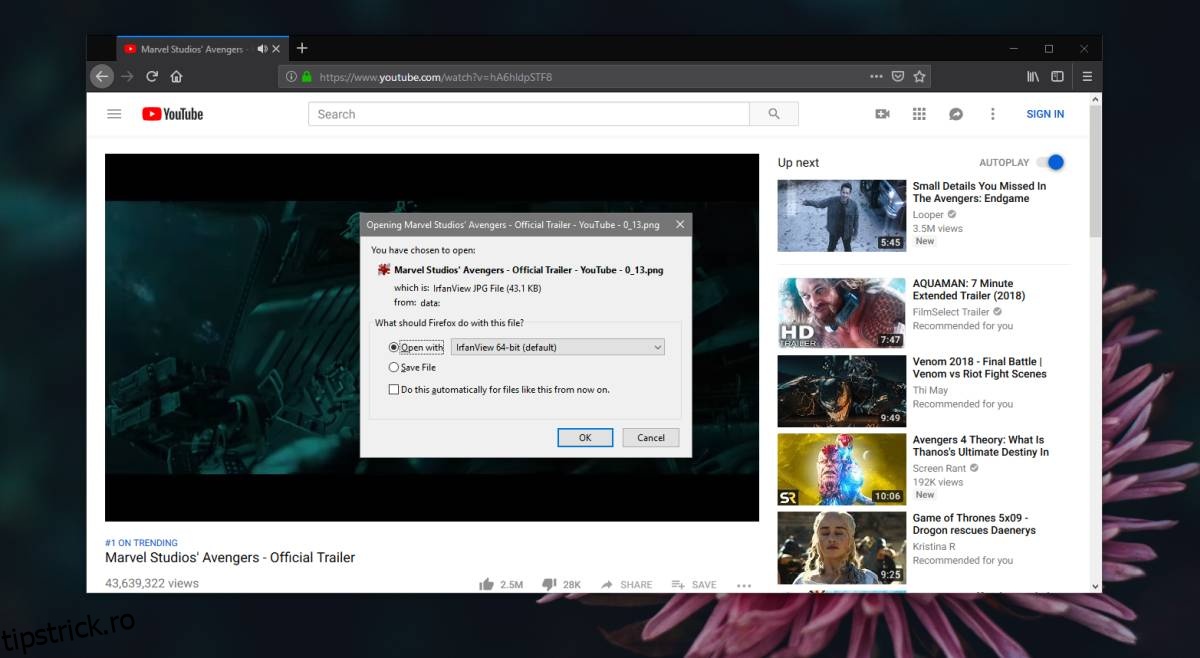
Suplimentul salvează capturi de ecran ca fișier PNG, însă fișierul este de fapt un fișier JPG. Dacă încercați să-l deschideți, probabil că nu se va deschide decât dacă schimbați extensia fișierului din PNG în JPG.
Dimensiunea capturii de ecran depinde de dimensiunea playerului video. Suplimentul funcționează în toate cele trei dimensiuni de player video, inclusiv playerul cu ecran complet. Nu funcționează în modul PiP, dar pentru toate celelalte dimensiuni de player, butonul Captură de ecran va fi acolo.
Dacă întâmpinați probleme în a afla cea mai bună dimensiune pentru player și fereastra Firefox, cel mai bine este să faceți o captură de ecran pe tot ecranul sau puteți redimensiona fereastra Firefox la rezoluția corectă. În ceea ce privește micul bug cu extensia de fișier, nu există nicio opțiune de a schimba extensia de fișier atunci când descărcați fișiere prin caseta de descărcare a Firefox. Singura opțiune este să redenumiți fișierul după ce a fost descărcat. Dacă aveți un vizualizator de imagini care poate afișa corect fișierul, chiar dacă extensia nu este corectă, nu aveți de ce să vă faceți griji, dar majoritatea vizualizatorilor de imagini vor produce probabil o eroare.
Puteți utiliza IrfanView pentru a vizualiza aceste imagini. Nu numai că detectează extensia corectă pentru un fișier, ci o poate și repara. Tot ce trebuie să faceți este să îi lăsați să facă remedierea și se va ocupa de restul.